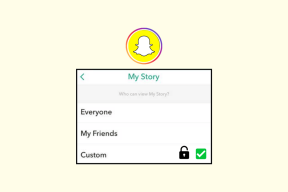Metode 1 fungerer fint for mig, mange tak.
"Windows Installer-tjenesten kunne ikke tilgås" [LØST]
Miscellanea / / November 28, 2021
Rette Windows Installer-tjenesten kunne ikke tilgås: Hvis du forsøger at installere et program, der bruger MSI-filen som det er installationsprogram, er der stor sandsynlighed for, at du har fået fejlmeddelelsen "Windows Installer-tjenesten kunne ikke tilgås". Dette problem opstår også, når du forsøger at installere Microsoft Office, da det også bruger Windows Installer. Fejlmeddelelsen dukker op, når du installerer eller afinstallerer et program, der bruger Microsoft Installer service, Windows Installer-tjenesten kører ikke, eller Windows Installer-registreringsdatabaseindstillingerne er det korrupte.
Windows Installer Service kunne ikke tilgås. Dette kan ske, hvis Windows Installer ikke er korrekt installeret. Kontakt dit supportpersonale for at få hjælp.
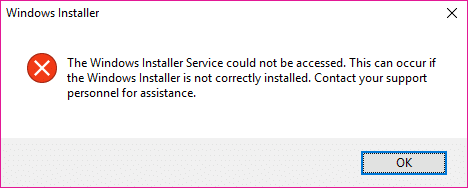
Nu har vi kun angivet en håndfuld problemer, som kan føre til ovenstående fejl, men det afhænger generelt af brugernes systemkonfiguration, hvorfor de står over for den særlige fejl. Så uden at spilde nogen tid, lad os se, hvordan man løser Windows Installer-tjenesten, der ikke kunne tilgås ved hjælp af fejlfindingsvejledningen nedenfor.
Indhold
- "Windows Installer-tjenesten kunne ikke tilgås" [LØST]
- Metode 1: Genstart Windows Installer Service
- Metode 2: Rediger fjernprocedureopkaldstjeneste
- Metode 3: Genregistrer Windows Installer
- Metode 4: Nulstil Windows Installer Service
- Metode 5: Geninstaller Windows Installer
"Windows Installer-tjenesten kunne ikke tilgås" [LØST]
Sørg for at oprette et gendannelsespunkt bare hvis noget går galt.
Metode 1: Genstart Windows Installer Service
1. Tryk på Windows-tasten + R og skriv derefter services.msc og tryk på Enter.

2.Find Windows Installer-tjeneste højreklik derefter på den og vælg Ejendomme.

3. Klik på Start hvis tjenesten ikke allerede kører.

4.Hvis tjenesten allerede kører, skal du højreklikke og vælge Genstart.
5.Prøv igen at installere programmet, som gav adgang nægtet fejl.
Metode 2: Rediger fjernprocedureopkaldstjeneste
1. Tryk på Windows-tasten + R og skriv derefter services.msc og tryk på Enter.

2.Find Remote Procedure Call (RPC) service, og dobbeltklik derefter på den for at åbne dens egenskaber.
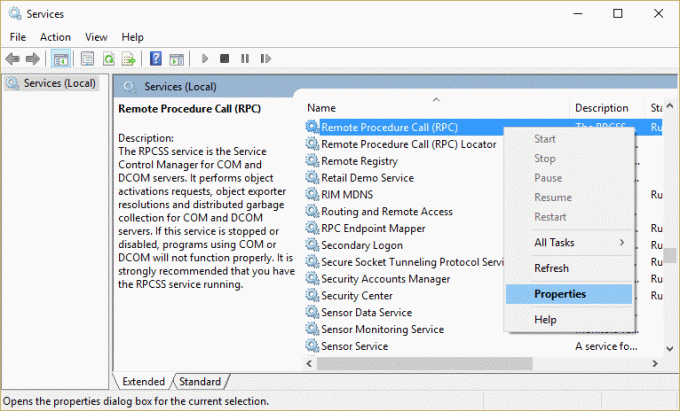
3.Skift til Fanen Log på og sæt derefter kryds ved "Lokal systemkonto" og "Tillad tjenesten at interagere med skrivebordet.“
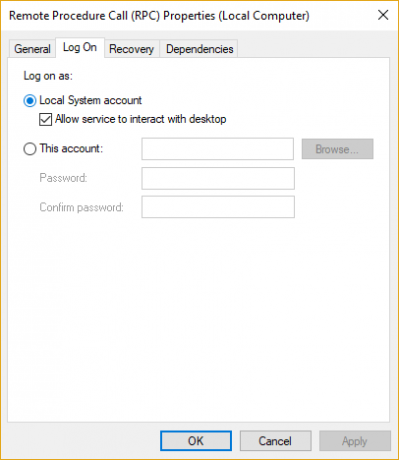
4. Genstart din pc for at gemme ændringer og se, om du er i stand til at rette fejlen.
5.Hvis ikke, så åbn RPC-egenskabsvinduerne igen og skift til Fanen Log på.
6. Afkrydsningsfelt "Denne konto” og klik videre gennemse skriv derefter "Netværkstjeneste” og klik på OK. Adgangskoden udfyldes automatisk, så skift den ikke.

7. Hvis du ikke kan finde netværkstjenesten, skal du bruge følgende adresse:
NT Authority\Netværkstjeneste
8. Genstart din pc og se, om du er i stand til det Ret Windows Installer-tjenesten kunne ikke tilgås fejl.
Metode 3: Genregistrer Windows Installer
1. Tryk på Windows-tasten + X og vælg derefter Kommandoprompt (Admin).

2. Indtast følgende kommando i cmd og tryk på Enter efter hver kommando:
%windir%\system32\msiexec.exe /afregistrer. %windir%\system32\msiexec.exe /regserver. %windir%\syswow64\msiexec.exe /afregistrer. %windir%\syswow64\msiexec.exe /regserver

3. Genstart din pc for at gemme ændringer.
4.Hvis problemet ikke er løst, skal du trykke på Windows-tasten + R og derefter skrive følgende og trykke på Enter:
%windir%\system32

5. Find Msiexec.exe fil, og noter derefter den nøjagtige adresse på filen, som ville være noget som dette:
C:\WINDOWS\system32\Msiexec.exe

6. Tryk på Windows-tasten + R og skriv derefter regedit og tryk på Enter for at åbne Registreringseditor.
7. Naviger til følgende registreringsnøgle:
HKEY_LOCAL_MACHINE\SYSTEM\CurrentControlSet\Services\MSIServer
8. Vælg MSIServer dobbeltklik derefter på i højre vinduesrude ImagePath.

9. Indtast nu placeringen af Msiexec.exe fil som du noterede ovenfor i værdidatafeltet efterfulgt af "/V", og det hele ville se sådan ud:
C:\WINDOWS\system32\Msiexec.exe /V

10. Start din pc i sikker tilstand ved hjælp af en af de metoder anført her.
11. Tryk på Windows-tasten + X og vælg derefter Kommandoprompt (Admin).

12. Indtast følgende kommando og tryk på Enter:
msiexec /regserver
%windir%\Syswow64\Msiexec /regserver

13. Luk alt og start din pc normalt.
Metode 4: Nulstil Windows Installer Service
1. Åbn Notesblok og kopier og indsæt derefter følgende, som det er:
Windows Registry Editor version 5.00 [HKEY_LOCAL_MACHINE\SYSTEM\CurrentControlSet\Services\msiserver] "DisplayName"="@%SystemRoot%\\system32\\msimsg.dll,-27" "ImagePath"=hex (2):25,00,73,00,79,00,73,00,74,00,65,00,6d, 00,72,00,6f, 00,6f, 00,\ 74,00,25,00,5c, 00,73,00,79,00,73,00,74,00,65,00,6d, 00,33,00,32,00,5c, 00,6d, \ 00,73,00,69,00,65,00,78,00,65,00,63,00,20,00,2f, 00,56,00,00,00. "Description"="@%SystemRoot%\\system32\\msimsg.dll,-32" "ObjectName"="Lokalsystem" "ErrorControl"=dword: 00000001. "Start"=dword: 00000003. "Type"=dword: 00000010. "DependOnService"=hex (7):72,00,70,00,63,00,73,00,73,00,00,00,00,00. "ServiceSidType"=dword: 00000001. "RequiredPrivileges"=hex (7):53,00,65,00,54,00,63,00,62,00,50,00,72,00,69,00,76,\ 00,69,00,6c, 00,65,00,67,00,65,00,00,00,53,00,65,00,43,00,72,00,65,00,61,00, \ 74,00,65,00,50,00,61,00,67,00,65,00,66,00,69,00,6c, 00,65,00,50,00,72,00,69, \ 00,76,00,69,00,6c, 00,65,00,67,00,65,00,00,00,53,00,65,00,4c, 00,6f, 00,63,00, \ 6b, 00,4d, 00,65,00,6d, 00,6f, 00,72,00,79,00,50,00,72,00,69,00,76,00,69,00,6c, \ 00,65,00,67,00,65,00,00,00,53,00,65,00,49,00,6e, 00,63,00,72,00,65,00,61,00, \ 73,00,65,00,42,00,61,00,73,00,65,00,50,00,72,00,69,00,6f, 00,72,00,69,00,74, \ 00,79,00,50,00,72,00,69,00,76,00,69,00,6c, 00,65,00,67,00,65,00,00,00,53,00, \ 65,00,43,00,72,00,65,00,61,00,74,00,65,00,50,00,65,00,72,00,6d, 00,61,00,6e, \ 00,65,00,6e, 00,74,00,50,00,72,00,69,00,76,00,69,00,6c, 00,65,00,67,00,65,00, \ 00,00,53,00,65,00,41,00,75,00,64,00,69,00,74,00,50,00,72,00,69,00,76,00,69,\ 00,6c, 00,65,00,67,00,65,00,00,00,53,00,65,00,53,00,65,00,63,00,75,00,72,00, \ 69,00,74,00,79,00,50,00,72,00,69,00,76,00,69,00,6c, 00,65,00,67,00,65,00,00, \ 00,53,00,65,00,43,00,68,00,61,00,6e, 00,67,00,65,00,4e, 00,6f, 00,74,00,69,00, \ 66,00,79,00,50,00,72,00,69,00,76,00,69,00,6c, 00,65,00,67,00,65,00,00,00,53, \ 00,65,00,50,00,72,00,6f, 00,66,00,69,00,6c, 00,65,00,53,00,69,00,6e, 00,67,00, \ 6c, 00,65,00,50,00,72,00,6f, 00,63,00,65,00,73,00,73,00,50,00,72,00,69,00,76, \ 00,69,00,6c, 00,65,00,67,00,65,00,00,00,53,00,65,00,49,00,6d, 00,70,00,65,00, \ 72,00,73,00,6f, 00,6e, 00,61,00,74,00,65,00,50,00,72,00,69,00,76,00,69,00,6c, \ 00,65,00,67,00,65,00,00,00,53,00,65,00,43,00,72,00,65,00,61,00,74,00,65,00,\ 47,00,6c, 00,6f, 00,62,00,61,00,6c, 00,50,00,72,00,69,00,76,00,69,00,6c, 00,65, \ 00,67,00,65,00,00,00,53,00,65,00,41,00,73,00,73,00,69,00,67,00,6e, 00,50,00, \ 72,00,69,00,6d, 00,61,00,72,00,79,00,54,00,6f, 00,6b, 00,65,00,6e, 00,50,00,72, \ 00,69,00,76,00,69,00,6c, 00,65,00,67,00,65,00,00,00,53,00,65,00,52,00,65,00, \ 73,00,74,00,6f, 00,72,00,65,00,50,00,72,00,69,00,76,00,69,00,6c, 00,65,00,67, \ 00,65,00,00,00,53,00,65,00,49,00,6e, 00,63,00,72,00,65,00,61,00,73,00,65,00, \ 51,00,75,00,6f, 00,74,00,61,00,50,00,72,00,69,00,76,00,69,00,6c, 00,65,00,67, \ 00,65,00,00,00,53,00,65,00,53,00,68,00,75,00,74,00,64,00,6f, 00,77,00,6e, 00, \ 50,00,72,00,69,00,76,00,69,00,6c, 00,65,00,67,00,65,00,00,00,53,00,65,00,54, \ 00,61,00,6b, 00,65,00,4f, 00,77,00,6e, 00,65,00,72,00,73,00,68,00,69,00,70,00, \ 50,00,72,00,69,00,76,00,69,00,6c, 00,65,00,67,00,65,00,00,00,53,00,65,00,4c, \ 00,6f, 00,61,00,64,00,44,00,72,00,69,00,76,00,65,00,72,00,50,00,72,00,69,00, \ 76,00,69,00,6c, 00,65,00,67,00,65,00,00,00,00,00. "FailureActions"=hex: 84,03,00,00,00,00,00,00,00,00,00,00,03,00,00,00,14,00,00,\ 00,01,00,00,00,c0,d4,01,00,01,00,00,00,e0,93,04,00,00,00,00,00,00,00,00,00 [ HKEY_LOCAL_MACHINE\SYSTEM\CurrentControlSet\Services\msiserver\Enum] "0"="Root\\LEGACY_MSISERVER\\0000" "Count"=dword: 00000001. "NextInstance"=dword: 00000001
2. Klik nu fra Notesblok-menuen Fil klik derefter Gem som.

3.Fra Gem som type drop-down vælg Alle filer.
4. Navngiv filen som MSIrepair.reg (Reg forlængelse er meget vigtig).
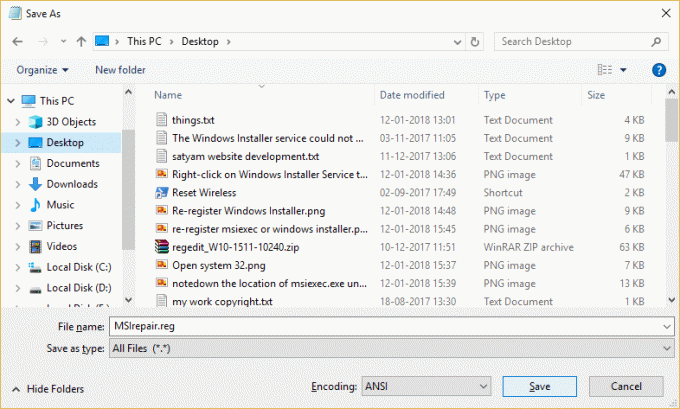
5. Naviger til skrivebordet eller hvor du vil gemme filen, og klik derefter Gemme.
6. Højreklik nu på filen MSI repair.reg og vælg Kør som administrator.
7. Genstart din pc for at gemme ændringer og se, om du er i stand til det Fix Windows Installer-tjenesten kunne ikke tilgås.
Metode 5: Geninstaller Windows Installer
Bemærk: Kun anvendt på tidligere versioner af Windows
1. Tryk på Windows-tasten + X og vælg derefter Kommandoprompt (Admin).

2. Indtast følgende kommando i cmd og tryk på Enter efter hver kommando:
cd %windir%\system32. attrib -r -s -h dllcache. ren msi.dll msi.old. ren msiexec.exe msiexec.old. ren msihnd.dll msihnd.old. Afslut
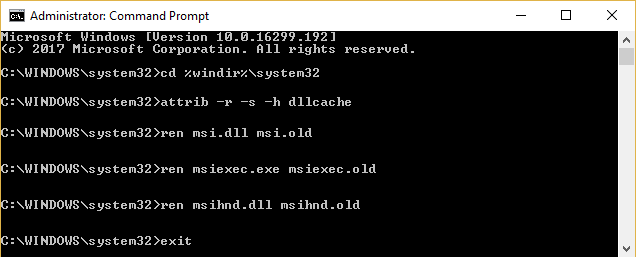
3. Genstart din pc, og download derefter Windows Installer 4.5 Redistributable fra Microsoft hjemmeside.
4.Installer redistributable-pakken, og genstart derefter din pc.
Anbefalet til dig:
- Ret tastaturtastning af tal i stedet for bogstaver
- Fix USB Error Code 52 Windows kan ikke bekræfte den digitale signatur
- Sådan løses din computer har et hukommelsesproblem
- Ret Windows Update-fejl 0x80080005
Det er det du har med succes Ret Windows Installer-tjenesten kunne ikke tilgås fejl men hvis du stadig har spørgsmål vedrørende denne guide, så spørg dem gerne i kommentarens sektion.
- AdinSvar
!["Windows Installer-tjenesten kunne ikke tilgås" [LØST]](/uploads/acceptor/source/69/a2e9bb1969514e868d156e4f6e558a8d__1_.png)